
 |
|

| 短期集中連載 |
2000年12月に掲載したビデオキャプチャカードレビューの第2弾です。最終回となる第3回は、クリエイティブメディア「VideoBlaster MovieMaker」を解説します。(編集部)
●TVチューナはなく、純粋なビデオキャプチャユニット
 |
クリエイティブメディアのVideoBlaster MovieMaker(以下VideoBlaster)は、USBに接続してビデオキャプチャを行なう機能を持つ、USBキャプチャユニットだ。この種のキャプチャユニットは、最近ではTVチューナを搭載した製品が主流となっているが、 VideoBlasterは、珍しくTVチューナを搭載していない。つまり、アナログビデオ信号のキャプチャとビデオ編集を主目的にしているわけだ。形状こそ最近のTVチューナ製品と似てはいるものの、内容的にはかなり異なる製品に仕上がっている。
ではまず外観から見ていこう。緩やかな丸みを帯びたボディは、シルバーのボディの前後にメタリックブルー塗装のパーツをはめ込んだ構成となっている。この中でも特にシルバーの部分は、非常につやのある鏡面塗装にVIDEO BLASTERのロゴが印刷されたもので、価格からは想像できないほど高級感のある仕上がりだ。同価格帯の他製品ではプラスチックの地肌が剥き出しになっていることが多いことを考えると、それらとは一線を画す外面仕上げといえる。
接続コネクタは前面に集中しており、コンポジットビデオ用のRCA端子とY/C分離信号用のS端子が各1系統、ステレオ音声用RCA端子、それにモノラル音声用に標準プラグのマイク端子が1系統、いずれも入力専用端子で、出力はない。
背面にはUSBコネクタとACアダプタ用のコネクタのみが用意される。TVチューナは搭載されていないので、当然TVアンテナ用のFコネクタはないが、なんとなく奇妙な感じを覚えるのは最近の機器に慣れすぎているためか。なおUSBコネクタの上部にあるハート型のパーツはリセットボタンである。
 |
 |
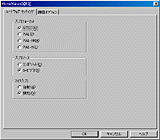 |
| 前面にはAV入力とマイク、背面にはUSBコネクタと電源コネクタを備える | 入力はコンポジット端子またはS端子の選択式。モノラルマイク入力により、マイクのミキシングもできる | |
●キャプチャフォーマットのバリエーションは少ない
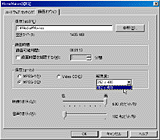 |
| MPEG-1/VideoCDおよびMPEG-2でのキャプチャに対応するが、フレームサイズは各フォーマットごとに固定でバリエーションが少ない |
キャプチャフォーマットは、MPEG-1/2をサポートする。USB接続なのでエンコードはハードウェア方式で、採用されているエンコードチップはもはやおなじみとなったGlobeSpan社のiTVC12だ。キャプチャフォーマットはMPEG-1/2の双方をサポートするが、選択肢としてはVideoCDフォーマットが独立しており、3つの中から1つを選ぶ方式だ。それぞれのモードにおけるフレームサイズ、bitレートは表に示す通りである。
| フレームサイズ/レート | bitレート | |
|---|---|---|
| VideoCD | 352×240/29.97fps | 1.15Mbps |
| MPEG-1 | 352×240/29.97fps | 0.5~2.0Mbps |
| MPEG-2 | 352×480/29.97fps | 1~6Mbps |
これを見てわかるように、キャプチャできるフレームサイズのバリエーションはMPEG-1/2それぞれ1通りしかない。しかもMPEG-2のフレームサイズが352×480のみというのはかなり気になるところだ。ほかのTVキャプチャ製品が軒並み640×480や720×480サイズのキャプチャを可能としているところに、その約半分の解像度しか使えないというのでは、スペック的に見劣りがする。bitレート自体は他製品と同様の6Mbpsまで対応しているというのだから、なおさらである。
もっとも同じ6Mbpsというbitレートならば、720×480よりも352×480ピクセルでキャプチャする方が、当然画像の圧縮率は低くなる。結果としてブロックノイズやモスキートノイズなど、MPEG圧縮に伴うノイズは減少するであろう。横方向の解像度が半分になるとはいうものの、結果的にはノイズ感の少ないキャプチャが出来るというメリットがあると言える。
●キャプチャソフト
ビデオ画面のプレビュー、キャプチャ、キャプチャ済みファイルの再生はすべて、付属の専用ソフト「VideoBlaster MovieMaker(以下MovieMaker)」で行なう。通常時は、プレビュー画面とその下部に幅広の操作部がドッキングした凸型の画面構成になっているが、プレビュー画面だけをMovieMaker本体から切り離して配置することもできる。
プレビュー画面のサイズは160×120ピクセルとかなり小型ではあるが、ビデオの視聴用ではなくキャプチャ時のプレビュー用と割り切れるのであれば、実用上はそれほど不満はない。プレビュー画面は一応フルスクリーン表示にもできるが、マウスクリックで元の状態に復帰してしまうため、一時的なものと考えた方がよさそうだ。
USBキャプチャのため、元の映像ソースとPC画面上でのプレビュー表示には当然タイムラグがある。この値は2~3秒程度と、この種のユニットではごく平均的な値だ。プレビュー画面の脇には、画質調整用のスライドバーが表示されており、明るさ、コントラスト、シャープネス等、おなじみの画質調整パラメータが設定できる。調整結果はその場でプレビュー画面に反映されるのだが、やはりタイムラグのためスライダーを動かしてから2~3秒後に画面が変化する。細かな調整には時間がかかるものの、調整範囲自体はかなり広いので、幅広い映像ソースに対応できるだろう。
キャプチャは録画ボタンをクリックするだけで行なえる。ファイル名などはMovieMakerによって自動的に指定されるので、開始と停止でそれぞれワンクリックするだけの簡単操作だ。録画ボタンをクリックしてから実際にキャプチャが開始されるまでのタイムラグはおよそ6秒程度ある。停止時のレスポンスはこれよりだいぶよいが、もともとPC上のプレビュー画像とソース画像にはタイムラグがあるため、プレビュー画像を基準に停止ボタンを押すと、2~3秒程度は余計にキャプチャされることになる。とはいえ、これらもUSBキャプチャユニットの中ではかなりレスポンスが良い部類だ。
 |
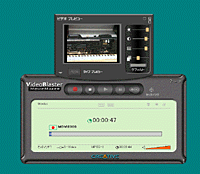 |
| シンプルな使い勝手のキャプチャソフト。画面下の操作パネルにはキャプチャ済みのファイル一覧が並ぶ(プレビュー画面ははめ込み合成) | キャプチャ中の画面。ボタン操作に対してタイムラグはあるが、USBキャプチャユニットとしてはレスポンスは良い部類だ(プレビュー画面ははめ込み合成) |
●CD-R/RWライティング機能やビデオ編集機能も備える
MovieMakerには、CD-R/RWライティング機能も装備されている。作成できるフォーマットは、ビデオCDと、単にキャプチャされたMPEGファイルを書き込むデータCDの2種で、ビデオCDを作成する場合にはビデオCDモードでキャプチャされたストリームであることが必要だ。高bitレートでキャプチャされたMPEG-1やMPEG-2などの、いわゆる「規格外ビデオCD」はサポートしない。ただ、筆者が利用していたCD-Rドライブ(SD-R1002)はサポート外のようで、この機能を試すことはできなかった。
キャプチャされたMPEGファイルは、付属のビデオ編集ソフトUlead VideoStudio 4.0SEによってダイレクトに編集することができる。すでに新バージョンである5.0が登場してはいるものの、キャプチャ済みのMPEGファイルを編集するだけならば、4.0SEでも大差はない。すでに各所で紹介されているソフトであるので、機能や使い勝手に関しては改めて述べないが、VideoBlasterでキャプチャされるMPEGファイルを編集する程度ならば必要十分な編集機能は備わっている。またこのVideoStudioで編集されたMPEGファイルを、再びMovieMakerに読み込んでCD-Rに書き込むことももちろんできる。
ただ気になったのは、VideoStudioで用いる「プロジェクトテンプレート」には、VideoBlasterでキャプチャされる352×480 MPEG-2のテンプレートは含まれていない点だ。このプロジェクトテンプレートとは、最終的な出力ファイルのフォーマットをどのようにするかに影響を与える部分であり、しかもファイル出力時に設定をオーバーライドできることから、実際にはここで最適なテンプレートがない場合でもそれほど大きな問題とはならない。むしろ352×480といったマイナーな解像度よりも、最終的に720×480といったよく使われる解像度で保存できる方が便利という見方もある。とはいえ、このテンプレート選択が何を意味しているのかわからない初心者にとっては、かなり戸惑う部分であろうし、やはり不親切という印象は否めない。
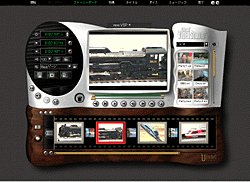 |
| ビデオ編集ソフト、Ulead VideoStudio 4.0SEの画面。MPEGファイルの直接読み込みのほか、MPEG-1/2での出力もできる |
●キャプチャ画質
キャプチャサンプルには、DVカメラで撮影した映像をソースとして、これを352×480ピクセルのMPEG-2フォーマットでキャプチャしたものを使用した。bitレートは1Mbpsと6Mbpsの2種を使用している。再生にはMPEG-2デコーダが必要となるが、デコーダの種類によっては画像が縦長に見えてしまうかもしれない。これはフレームサイズが上記のような解像度となっていることが原因だ。
 |
 |
| 1Mbps、1.59MB | 6Mbps、5.53MB |
| MPEG-2の再生環境はビデオカードや、ドライバ、OS、再生ソフトによって異なるため、掲載したMPEG-2画像の再生の保証はいたしかねます。また、編集部では再生環境についての個別のご質問にはお答えいたしかねますのでご了承下さい。 |
画質は、さすがに1Mbpsでは特にコントラストが強い部分(機関車上部にある煙突や砂箱のあたり)にモスキートノイズが目立ち、またバックに映っている金属部分(液晶ディスプレイのスタンド)のあたりにはブロックノイズが盛大に出る。とはいえこれはbitレートを考えれば致し方ないところだ。実際、6Mbpsでの画質はなかなか優秀だ。なおTVキャプチャユニット評価の際のキャプチャ例とは違い、TVチューナを経由しないアナログ入力からのキャプチャのため、条件的には今回の方がかなり有利となる。同列で画質を比較することはできない点には注意してほしい。
●製品の位置付けを認識することが必要
この製品を購入するには、この製品がTVチューナユニットではなくビデオキャプチャユニットであるという認識をもつことが必要だ。動画取り込みという点では共通しているものの、視聴を目的としたTV録画と編集を目的としたビデオキャプチャでは、目的が異なるため、機能も自ずと異なってくる。
いろいろと厳しいことも書いてしまったが、ビデオ編集という立場から見れば、このVideoBlaster MovieMakerの機能や性能は十分に使える範囲にある。キャプチャ自体はかなり安定しているし、Windows 2000用のドライバが最初から用意されている点もうれしい。欲を言えば、編集結果をアナログビデオとして出力する機能も欲しいところだが、そうなるとこの価格では収まらないだろう。この製品とCD-R/RWドライブを用意するだけでビデオCDが作成できるというのも手軽でよい。ビデオ編集ソフトも付属しているため、キャプチャ時のレスポンスの不十分さはカット編集によって対応可能だ(ただしMPEGの再エンコードが必要となるため、画質はやや劣化する)。
あとは購入する側が、この製品の位置付けをしっかりと認識しているかどうかが重要なポイントとなるだろう。
□関連記事
【2000年12月26日】MPEG-2 TVチューナ内蔵キャプチャカードレビュー
導入編:MPEG-2のエンコード方式とTV録画機能
http://pc.watch.impress.co.jp/docs/article/20001225/tvcap1.htm
レビュー編その1:USB MPEG-2キャプチャユニットとオールインワンビデオカード
http://pc.watch.impress.co.jp/docs/article/20001226/tvcap2.htm
レビュー編その2:ソフトウェアエンコーダとハードウェアエンコーダ
http://pc.watch.impress.co.jp/docs/article/20001227/tvcap3.htm
(2000年4月27日)
[Reported by 天野 司]